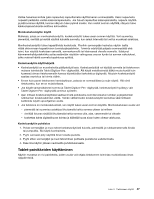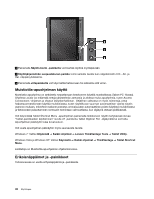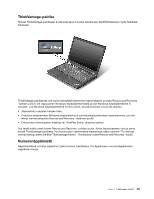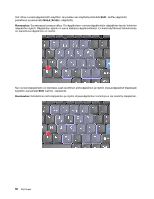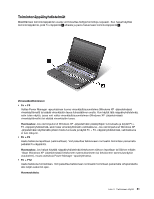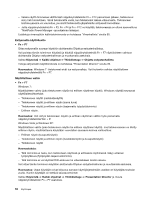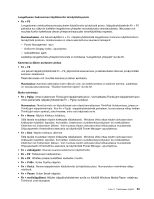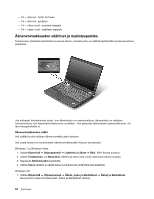Lenovo ThinkPad X220i (Finnish) User Guide - Page 70
ThinkPadin Power Manager -apuohjelman laiteajuri., Windows Vista ja Windows XP
 |
View all Lenovo ThinkPad X220i manuals
Add to My Manuals
Save this manual to your list of manuals |
Page 70 highlights
- Vaikka näyttö himmenee välittömästi näppäinyhdistelmän Fn + F12 painamisen jälkeen, tietokone ei siirry heti horrostilaan. Siirrä tietokonetta vasta, kun Merkkivalot lakkaa vilkkumasta. Tietokoneen kiintolevyasema voi vaurioitua, jos siirrät tietokonetta järjestelmän siirtyessä horrostilaan. - Jotta näppäinyhdistelmiä Fn + F3, Fn + F4 ja Fn + F12 voi käyttää, tietokoneessa on oltava asennettuna ThinkPadin Power Manager -apuohjelman laiteajuri. Lisätietoja virransyötön hallintatoiminnosta on kohdassa "Virranhallinta" sivulla 60. Esitysmallin käyttöönotto • Fn + F7 Ottaa esitysmallin suoraan käyttöön aloittamatta Ohjattua esitystenhallintaa. Voit poistaa tämän toiminnon käytöstä ja käyttää näppäinyhdistelmää Fn + F7 näyttölaitteen vaihtoon aloittamalla Ohjatun esitystenhallinnan ja muuttamalla asetuksia. Valitse Käynnistä ➙ Kaikki ohjelmat ➙ ThinkVantage ➙ Ohjattu esitystenhallinta. Tietoja esitysmallin käyttöönotosta on kohdassa "Presentation Director" sivulla 39. Huomautus: Windows 7 -tietokoneet eivät tue esitysmalleja. Voit kuitenkin vaihtaa näyttölaitteen näppäinyhdistelmällä Fn + F7. Näyttölaitteen vaihto • Fn + F7 Windows 7: Näyttölaitteen vaihto (joko tietokoneen näytön tai erillisen näyttimen käyttö). Windows näyttää seuraavat näyttölaitevaihtoehdot: - Tietokoneen näyttö (nestekidenäyttö) - Tietokoneen näyttö ja erillinen näytin (sama kuva) - Tietokoneen näyttö ja erillinen näytin (laajennettu työpöytätoiminto) - Erillinen näytin. Huomautus: Voit siirtyä tietokoneen näytön ja erillisen näyttimen välillä myös painamalla näppäinyhdistelmää Win + P. Windows Vista ja Windows XP: Näyttölaitteen vaihto (joko tietokoneen näytön tai erillisen näyttimen käyttö). Jos tietokoneeseen on liitetty erillinen näytin, näyttölaitteena käytetään vuorotellen seuraavia kolmea vaihtoehtoa: - Erillinen näytin (kuvaputkinäytin) - Tietokoneen näyttö ja erillinen näytin (nestekidenäyttö ja kuvaputkinäytin) - Tietokoneen näyttö Huomautuksia: - Tätä toimintoa ei tueta, kun tietokoneen näytössä ja erillisessä näyttimessä näkyy erilainen työpöytäkuva (Työpöydän laajennustoiminto). - Tätä toimintoa ei voi käyttää DVD-elokuvan tai videoleikkeen toiston aikana. Voit ottaa tämän toiminnon käyttöön aloittamalla Ohjatun esitystenhallinnan ja muuttamalla asetuksia. Huomautus: Useat käyttäjät voivat kirjautua samaan käyttöjärjestelmään useiden eri käyttäjätunnuksien avulla. Kunkin käyttäjän on tehtävä seuraavat toimet: Valitse Käynnistä ➙ Kaikki ohjelmat ➙ ThinkVantage ➙ Presentation Director ja muuta näppäinyhdistelmän Fn + F7 asetuksia. 52 Käyttöopas